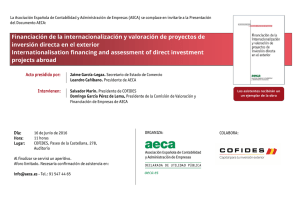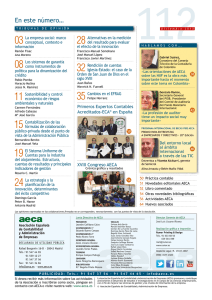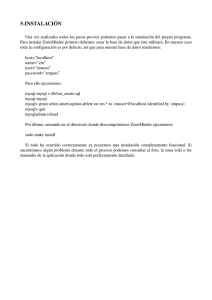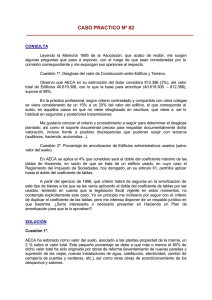instrucciones
Anuncio
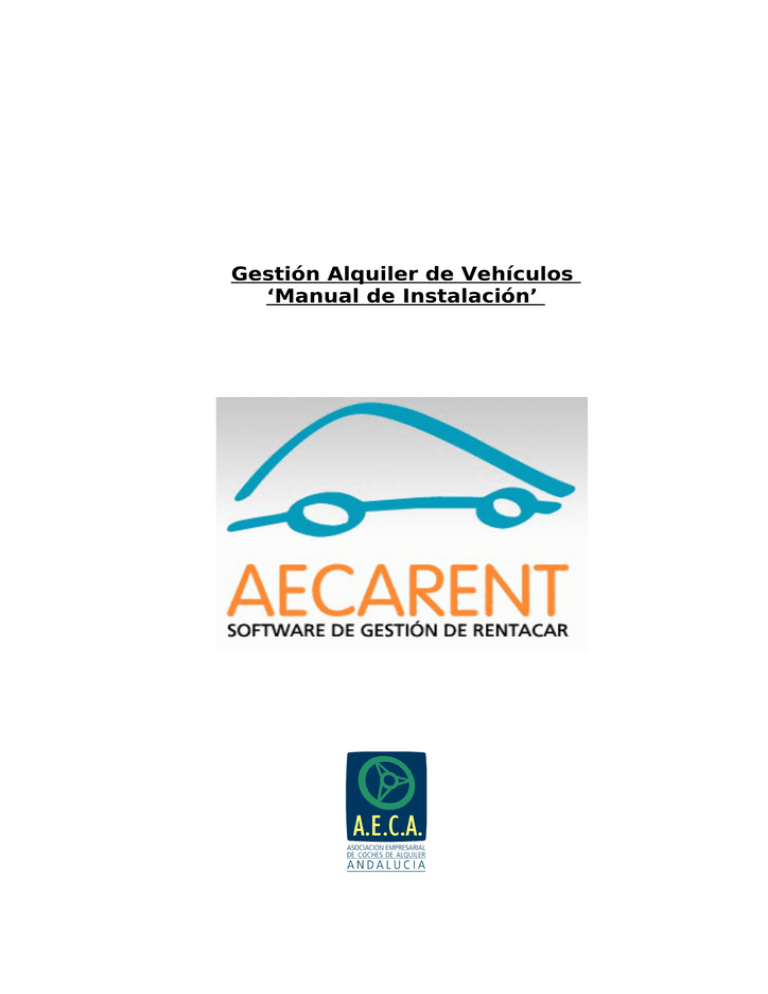
Gestión Alquiler de Vehículos ‘Manual de Instalación’ AECA RENT SOFTWARE En este pequeño Manual trataremos de explicar sencillamente los pasos a seguir para instalar la gestión de rentacar AecaRent y los componentes necesarios para que funcione. Evidentemente antes de proceder a los procesos aquí detallados, debemos descargar los programas en nuestro ordenador. Para ello desde nuestro navegador web accedemos a la página web de A.E.C.A. y en el menú de la izquierda escogemos la opción de Servicios, y dentro de los servicios entrar en Herramientas y seleccionar “AecaRent Software para la Gestión de RentaCar”. O mucho mejor, acceder directamente desde este enlace http://www.aecarent.com/herramientas-HID5.htm Al final de la página web podemos ver numerados los enlaces para proceder a descargar los programas necesarios. Así mismo, puede leer el acuerdo de Licencia de Uso del programa, y ver un Videotutorial que le mostrará también este proceso de instalación. 2 AECA RENT SOFTWARE 1) CONFIGURAR WINDOWS Si utilizamos Windows Vista o Windows 7, antes de proceder a la instalación de la base de datos, tendremos que configurar el sistema operativo, como vemos en los pasos siguientes. Para Windows XP no tendremos que hacer nada especial por lo que saltaremos al punto 2. 1.a) CONFIGURAR WINDOWS 7 Si se va a instalar el servidor de base de datos Mysql sobre Windows 7, debemos seguir los siguientes pasos antes de proceder a la instalación de la base de datos. Accederemos al Panel de Control y a la opción de “Cuentas de usuario” En la pantalla de Cuentas de usuario seleccionamos la opción “Cambiar la configuración de Control de cuentas de usuario” y nos aparece esta ventana: Debemos deslizar la barra hasta No notificarme nunca y hacemos clic en Aceptar. 3 AECA RENT SOFTWARE 1.b) CONFIGURAR WINDOWS VISTA Si se va a instalar el servidor de base de datos Mysql sobre Windows Vista, debemos seguir los siguientes pasos antes de proceder a la instalación de la base de datos. Accederemos al Panel de Control y a la opción de “Cuentas de usuario” En esta pantalla seleccionamos la opción “Activar o desactivar el control de cuentas de usuario” Lo cual nos lleva a la siguiente pantalla: Y por ultimo en esta pantalla desmarcamos la opción de “Usar el Control de cuentas de usuario”. 4 AECA RENT SOFTWARE 2) INSTALAR SERVIDOR DE BASE DE DATOS MYSQL En primer lugar procederemos a instalar MySQL Server que es la base de datos que utiliza por defecto el programa AecaRent. (Se trata de una instalación básica, pues si se desea personalizar más, se debe tener unos conocimientos de Base de Datos que se escapan a este artículo). 1. Una vez descargado el programa de instalación de MySQL lo ejecutaremos haciendo doble-click sobre el programa “mysql-essential-4.1.22-win32.msi” y seguiremos las instrucciones que nos muestra el asistente de instalación: Pulsaremos en "Next" y marcaremos "Typical": Pulsamos en "Next" y a continuación en "Install": 5 AECA RENT SOFTWARE En la siguiente ventana nos saltaremos el paso de registrarnos en MySQL.com para lo cual marcaremos la opción “Skip Sign-Up”: En este momento dejaremos marcada la opción "Configure the MySQL Server now" y pulsaremos en "Finish": 6 AECA RENT SOFTWARE Ahora nos aparecerá un asistente para la configuración "MySQL Server Instance Configuration Wizard" y pulsaremos en "Next": Marcaremos la opción "Standard Configuration" y pulsaremos en "Next" 7 AECA RENT SOFTWARE Dependiendo del uso que queramos dar al equipo, se pide el tipo de servidor a instalar, En nuestro caso marcaremos "Developer Machine" (consume el mínimo de memoria necesaria para su funcionamiento), este tipo de configuración de la instancia de MySQL no es recomendable si la base de datos va a soportar múltiples conexiones concurrentes con un volumen importante de información. Dependiendo del uso que queramos dar a la Base de Datos marcaremos una de las tres opciones siguientes, para usar con el programa AecaRent debemos seleccionar “ NonTransactional Database Only”: 8 AECA RENT SOFTWARE Dejaremos marcada la opción "Enable TCP/IP Networking" y el puerto que pone por defecto (si tenemos instalado algún cortafuegos deberemos abrir dicho puerto): En el juego de caracteres a utilizar, dejamos lo marcado por defecto: 9 AECA RENT SOFTWARE En la siguiente pantalla pulsamos el botón “NEXT”: No vamos a introducir ninguna contraseña para el usuario administrador (root) por lo que desmarcamos la opción “Modify Security Settings”: 10 AECA RENT SOFTWARE Por último pulsaremos en "Execute" para fnalizar la configuración de MySQL: Si no hay problemas mostrará esta ventana indicando que el proceso de instalación y configuración de MySQL Server ha terminado y se ha instalado e iniciado el Servicio que ejecutará MySQL: 11 AECA RENT SOFTWARE 12 AECA RENT SOFTWARE 3) INSTALAR CONTROLADOR DE DATOS MySQL ODBC Una vez instalada la base de datos debemos instalar los controladores ODBC que permitirán al programa Aecarent conectarse a la base de datos. Ejecutaremos la instalación (Hacer doble clic sobre el programa MyODBC-3.51.11-2win.msi) dejando por defecto todas las opciones que dá la instalación y pulsando el botón “Next”. En la segunda pantalla donde muestra las condiciones de uso del mismo debemos aceptarlas para poder continuar: y en las siguientes pantallas pulsar botón “Next”. 13 AECA RENT SOFTWARE 4) INSTALAR PROGRAMA AECARENT Y por último se procederá a la instalación del programa AecaRent propiamente dicho para lo que se ejecutará el programa “Setup.exe”. En primer lugar seleccionamos el lenguaje de instalación: La instalación mostrará una pantalla con los condiciones de uso de programa, si estamos de acuerdo , pulsaremos la opción de “Aceptar condiciones” y pulsamos el botón “Siguiente”: Tras esto debemos ir pulsando el botón “siguiente” en las ventanas que se muestran sucesivamente. Una vez finalizada la instalación se mostrará una pantalla y pulsaremos el botón “Finalizar” con lo que tendremos instalado el programa AecaRent para su uso. 14 AECA RENT SOFTWARE 5) NOTAS ADICIONALES -Al ejecutar el programa por primera vez se le pedirá la Clave de Activación, deberá escribir EVALDEMO (en mayúsculas) con lo cual se activará el programa por un período de dos meses para su evaluación. -El Usuario para entrar en el programa es: admin y la Contraseña: Admin (la letra A en mayúsculas y el resto en minúsculas) -Si ya tiene instalada una versión anterior del programa, únicamente deberá instalar el programa AecaRent con lo que se actualizará la versión, esto no afectará a los datos almacenados en la base de datos. -Esta instalación configura por defecto la Base de Datos para trabajar en modo Local, para trabajar en Red Local antes de ejecutar el programa deberá editar el fichero C:\Archivos de Programa\Rentacar\Rentacar.ini y en la línea que pone: HOST=localhost; cambiar por: HOST=(la dirección IP del servidor de la Base de datos); 6) REQUERIMIENTOS MINIMOS DE INSTALACION -Sistema Operativo de 32 Bits: Windows 95/98/2000/XP (El programa AecaRent es una aplicación de 32 bits por lo que no se garantiza su funcionamiento en plataformas de 64 bits) -Disco Duro: Para la instalación del programa se necesita alrededor de 60 Mb Libres es el Disco Duro -Memoria Ram: El programa no es exigente en este aspecto, funcionará con la memoria aconsejada por el fabricante para el sistema operativo 15 AECA RENT SOFTWARE ______________________________________________________________________ Para cualquier duda consulte con el soporte Técnico: Contacto: Francisco Cordero Telefono: 952.24.05.42 e-mail : [email protected] 16